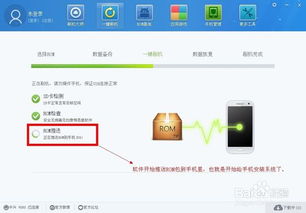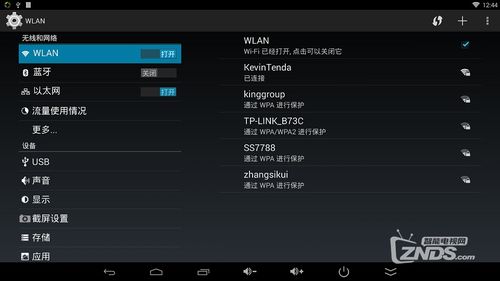安卓系统查看dns,揭秘域名解析背后的秘密
时间:2025-01-15 来源:网络 人气:
亲爱的手机控们,你是否曾好奇过,你的手机在上网时,是如何将我们熟悉的网址转换成电脑能理解的IP地址的呢?没错,这就是DNS的神奇作用!今天,就让我带你一起探索安卓系统查看DNS的奥秘吧!
一、DNS小科普:它是怎么工作的?
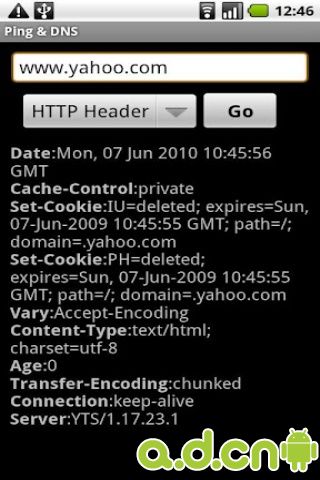
想象你想要去一个名叫“美食天堂”的餐厅,但你只知道它的名字,并不知道具体的地址。这时,你可能会向朋友、邻居或者地图软件求助。DNS就相当于这个地图软件,它将我们输入的网址(比如“www.美食天堂.com”)转换成电脑能理解的IP地址(比如“192.168.1.1”),这样你的手机就能顺利地找到并访问这个网站啦!
二、安卓系统查看DNS:轻松几步,掌握信息
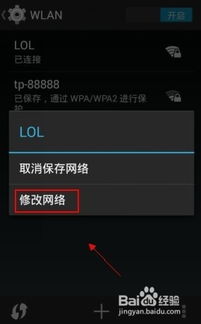
那么,如何在安卓系统中查看DNS呢?别急,跟着我,轻松几步就能搞定!
1. 打开设置:首先,找到手机屏幕下方的“设置”图标,点击进入。
2. 找到WLAN:在设置菜单中,找到“无线和网络”或“连接”选项,点击进入。
3. 选择已连接的Wi-Fi:在无线网络列表中,找到你当前连接的Wi-Fi网络,长按几秒钟。
4. 修改网络:在弹出的菜单中,选择“修改网络”或“修改Wi-Fi设置”。
5. 显示高级选项:在修改网络设置页面,找到并勾选“显示高级选项”或“高级”。
6. 查看DNS信息:在高级选项中,你会看到“IP设置”、“DNS1”和“DNS2”等选项。在这里,你就能看到当前连接的Wi-Fi网络的DNS信息啦!
三、DNS信息大揭秘:它有哪些作用?
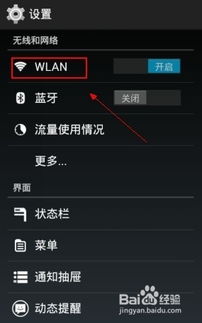
1. 提高网速:选择一个速度更快的DNS服务器,可以让你上网更加顺畅。
2. 访问国外网站:有些国外网站在国内无法直接访问,通过修改DNS,你可以轻松访问这些网站。
3. 保护隐私:一些DNS服务器提供隐私保护功能,可以防止你的上网行为被追踪。
四、如何修改DNS?
如果你觉得当前连接的Wi-Fi网络的DNS信息不理想,可以尝试修改它。以下是一些常用的DNS服务器地址:
- 谷歌公共DNS:8.8.8.8 和 8.8.4.4
- 百度公共DNS:180.76.76.76 和 220.181.38.38
- 114DNS:114.114.114.114 和 114.114.115.115
修改DNS的方法如下:
1. 在查看DNS信息页面,将“DNS1”和“DNS2”字段中的原有地址替换为你选择的DNS服务器地址。
2. 点击“保存”或“应用”按钮,保存你的设置。
3. 重启Wi-Fi连接,让新的DNS信息生效。
五、注意事项:修改DNS有风险,操作需谨慎
1. 修改DNS可能会影响你的网络连接,请确保你选择的DNS服务器地址是可靠的。
2. 修改DNS后,如果出现网络连接问题,可以尝试恢复默认的DNS设置。
3. 在修改DNS之前,请备份你的手机数据,以防万一。
掌握安卓系统查看DNS的方法,不仅可以让你更好地了解自己的手机,还能让你在上网时更加顺畅、安全。快来试试吧,让你的手机上网体验更上一层楼!
相关推荐
教程资讯
教程资讯排行